【Zoom占い】当日の流れ(Android版)
※鑑定日当日までにインストールしていただくことでスムーズに鑑定を行うことができます。
| 1.お振込確認メールの本文下、『Zoomミーティングに参加する』のURL(https://から始まるもの )を押してください。 |
|---|
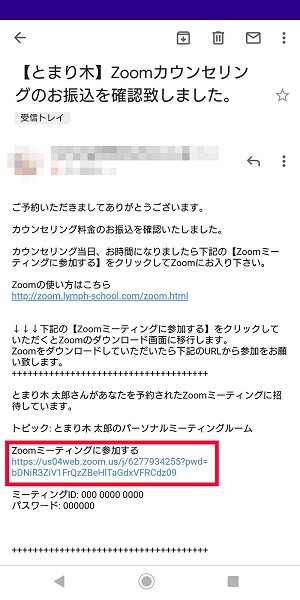
| 2.ズームで開く、どちらかを選択してください。 |
|---|
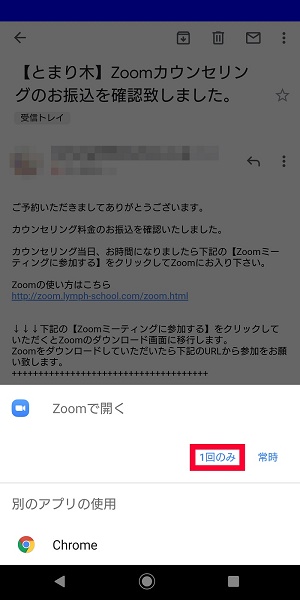
| 3.ご予約したお名前を入力してください。名前はカウンセラーに表示されます。 |
|---|
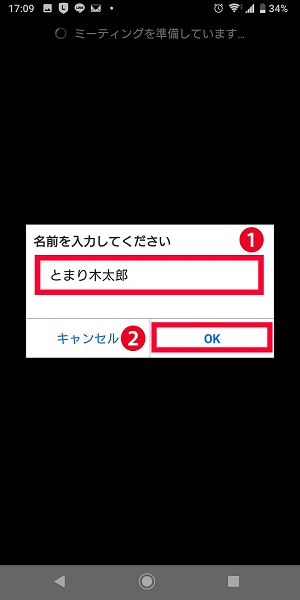
| 4.iPhone1の画像も並べて入れる。少しお待ち下さい。直ぐにカウンセラーと繋がります。 |
|---|
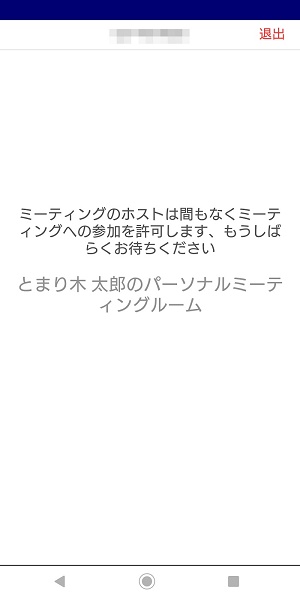
| 5.画面が切り替わったら接続成功です。 |
|---|
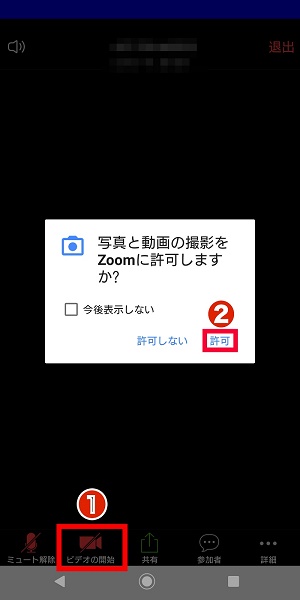
| 6.①『オーディオに参加』を押してください。 |
|---|

| 7.『デバイスオーディオを介して通話』を押してください。 |
|---|
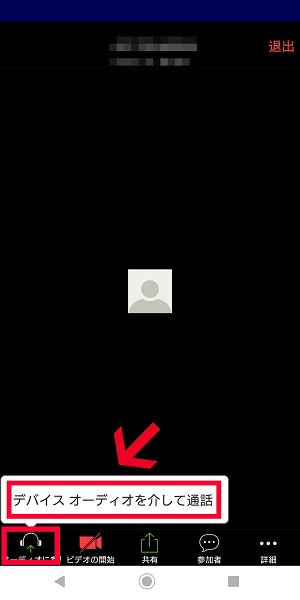
| 8.画面が赤枠のようになっていたら成功です。 |
|---|
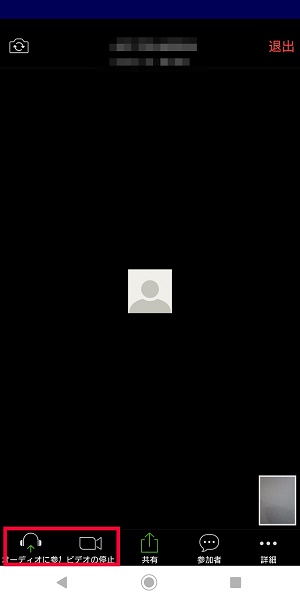
| 9.許可を押します |
|---|
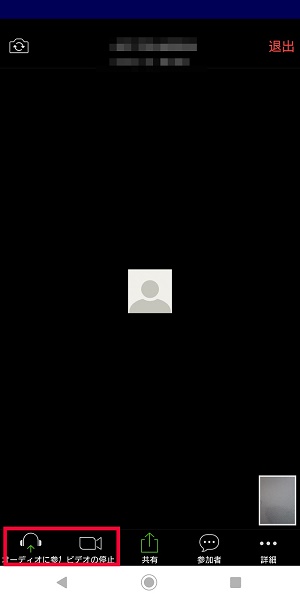
| Zoom占いが始まります。繋がった時点からお時間がカウントになりますのでご安心ください。 |
|---|